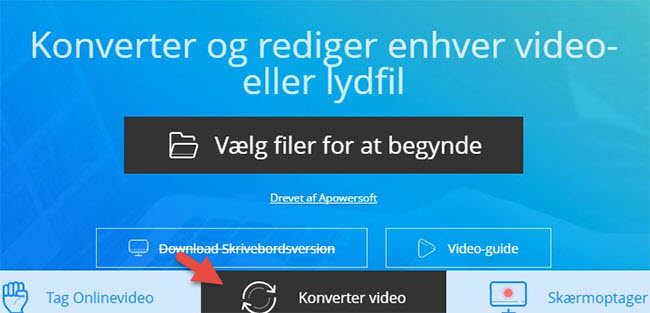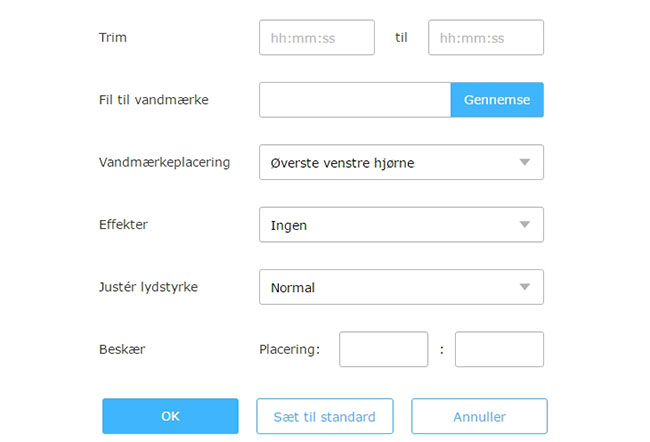Som den førende side til videohosting, tilbyder YouTube mange typer videoklip, inklusiv nyheder, sport, anime samt meget mere. Udover disse kategorier, er brugere også i stand til, at uploade og dele deres egne videoer, såsom gør-det-selv videoer samt redigerede KUSO videoer. For de personer som ønsker at give deres videoer noget mere stil og personlighed, er det anbefalet at du redigerer dine videoer med nogle praktiske YouTube videoredigeringsværktøjer. Nedenfor vil du lære om nogle effektive værktøjer, samt de basiske metoder.
Redigér videoen online
Videoredigeringsværktøj til YouTube
Faktisk så kommer YouTube med nogle simple redigeringsværktøjer, sammen med dens upload funktion. Videoredigeringsværktøjet til YouTube tilbyder nogle simple redigeringsmuligheder til brugere, for at de kan kombinere og trimme videoklip samt personliggøre deres video ved at tilføje effekter og musik. Redigeringsarbejdet kan gøres lige efter at videoen er blevet udgivet, hvilket gør det meget bekvemt at anvende dette videoredigeringsværktøj. Selvom dette værktøj er meget let at anvende, kan de læse guiden nedenfor, for at lære om, hvordan du redigerer din YouTube video.
- Gå til siden for YouTube og log ind på din konto.
- Tryk på ”Upload” knappen og træk din video ind på siden.
- Udfyld informationen og udgiv din video.
- Tryk på ”Videoadministrator” > ”OPRET” > ”Videoredigeringsværktøj”.
- Tilføj din uploadede video og personliggør din video baseret på dine præferencer med de givne redigeringsværktøjer.

Udover dette online redigeringsværktøj, findes der også andre gode online applikationer til det samme arbejde. Du kan se flere detaljer nedenfor.
Video Grabber
Denne webbaserede applikation kaldet Video Grabber tilbyder dig effektive tjenester til at downloade online streams, samt redigere mediefiler og optage din skærmaktivitet. Set i sammenligning med den tidligere nævnte, kan denne applikation ikke blot redigere din video, men også andres. Det tilbyder op til flere redigeringsmuligheder, såsom trimming, beskæring, tilføjelse af vandmærker og effekter, samt mulighed for at ændre afspilningshastigheden, lydstyrken, opløsningen, bitraten, osv. Den drager fordel af sin intuitive brugergrænseflade, som gør det simpelt at redigere YouTube videoer med denne applikation. Du skal blot følge trinene nedenfor.
Trin 1 (valgfrit)
- Åben en video på YouTube som du ønsker at redigere og kopiér linket.
- Gå til siden for Video Grabber og indsæt URL på addresselinjen.
- Tryk på ”Download” knappen.
- Følg instruktionerne på hjemmesiden for at downloade og installere startprogrammet, hvis det er første gang, at du bruger programmet.
Startprogrammet er helt sikkert at anvende og vil ikke skade din computer. Det er også meget lille, og fylder ikke meget plads på dit diskdrev. Dette trin kan sagtens ignoreres, hvis du blot skal redigere din video.
Trin 2
- Tryk på ”Konvertér Video” fanen på hovedsiden for Video Grabber.
- Tryk på knappen ”Vælg filer” for at gennemse dine lokale videofiler.
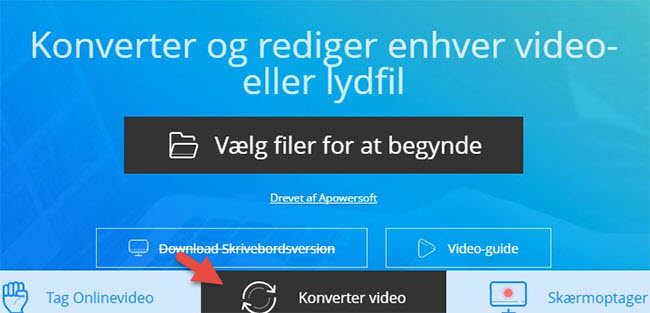
- Tryk på redigérikonet på pop-op siden for at aktivere redigeringsværktøjet.
- Personliggør din video med de givne redigeringsmuligheder.
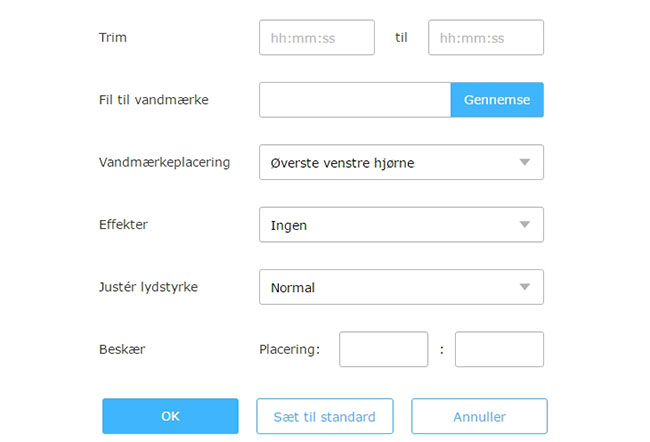
Det er også muligt at redigere YouTube videoer med skrivebordsprogrammet, som oftest kommer med mere avancerede funktioner.
Personliggør din video med et professionelt program
ApowerEdit
Som navnet indikerer, så er dette professionelle program designet til redigeringsarbejde på mediefiler, inklusiv video, lyd og billeder. Med dette program kan brugere trimme, beskære, splejse og blende op til flere mediefiler. Siden programmet også tilbyder forskellige glamourøse effektiver, tekstmønstre og overgange, kan du forbedre dine videoer og gøre dem mere personlige. Når du først er færdig med at redigere, lader dette program dig også generere VE projekter, samt eksportere som en videofil og endda uploade til YouTube, Vimeo samt andre populære sociale netværk. Nedenfor kan du finde simple trin til redigerings af en YouTube video med dette program.
- Tryk på knappen nedenfor for at downloade og installere ApowerEdit på din PC.
- Start programmet og importér din videofil ind i programmet.
- Vælg din video og tryk på ”Tilføj til spor”.
- På sporet kan du tilføje tekst, overgange samt foretage andre redigeringsjobs.
- Tryk på ”Eksportér” > ”Eksportér som video” for at generere videoen.

Alt i alt
Den første metode er den mest bekvemme metode til at redigere en YouTube video, dog har den begrænsede funktioner og virker kun på dine egne videoer. Video Grabber virker fint til, at både redigere dine personlige samt andres videoer. Det er anbefalet at anvende ApowerEdit hvis du foretrækker flere praktiske og avancerede funktioner.